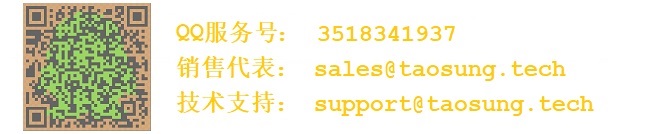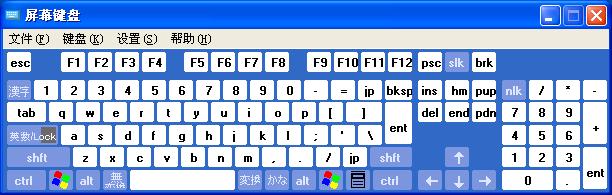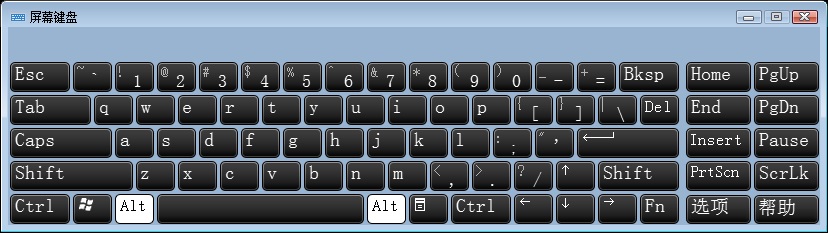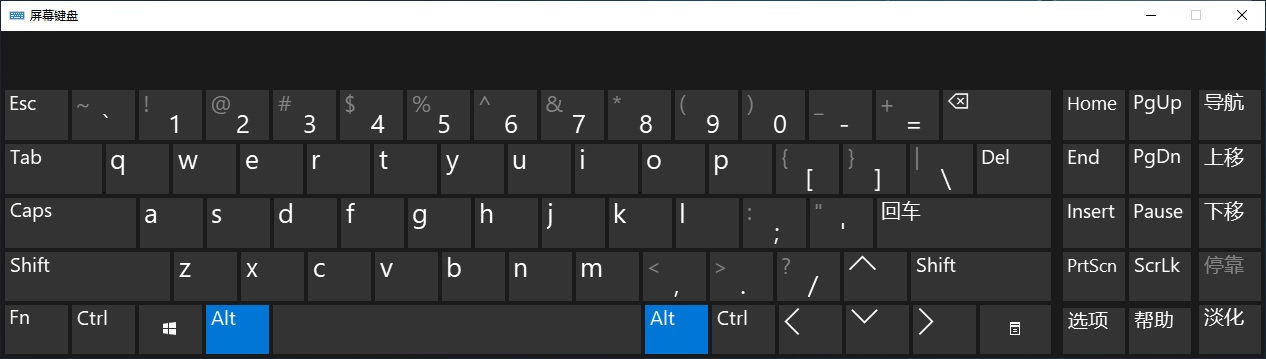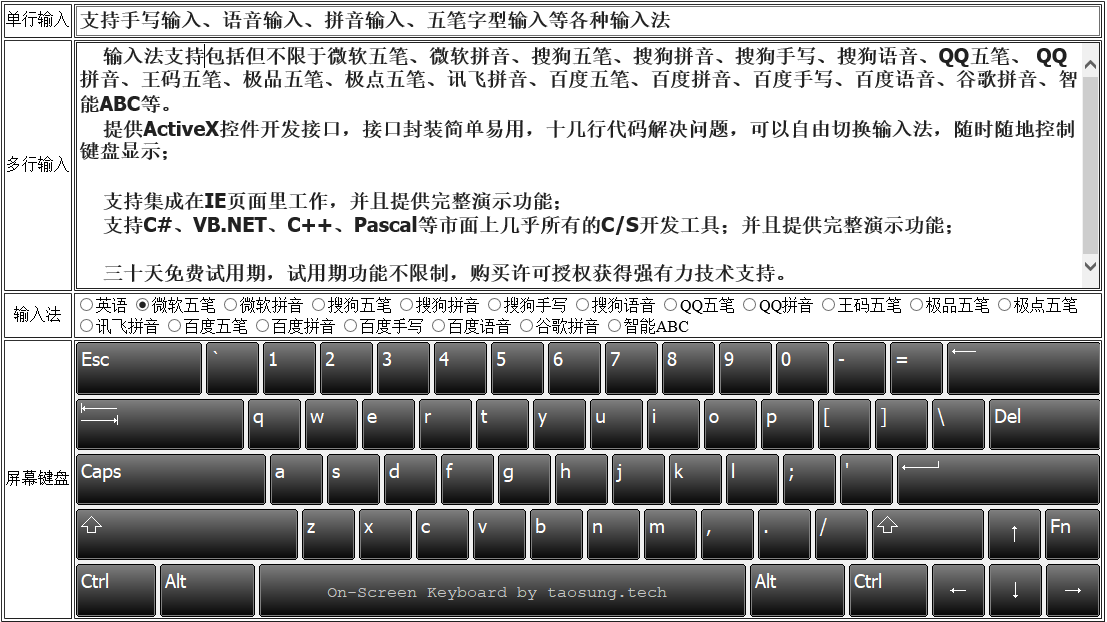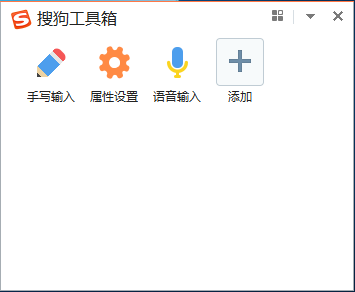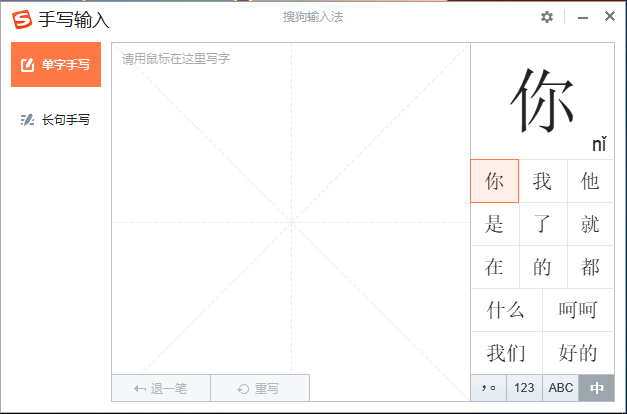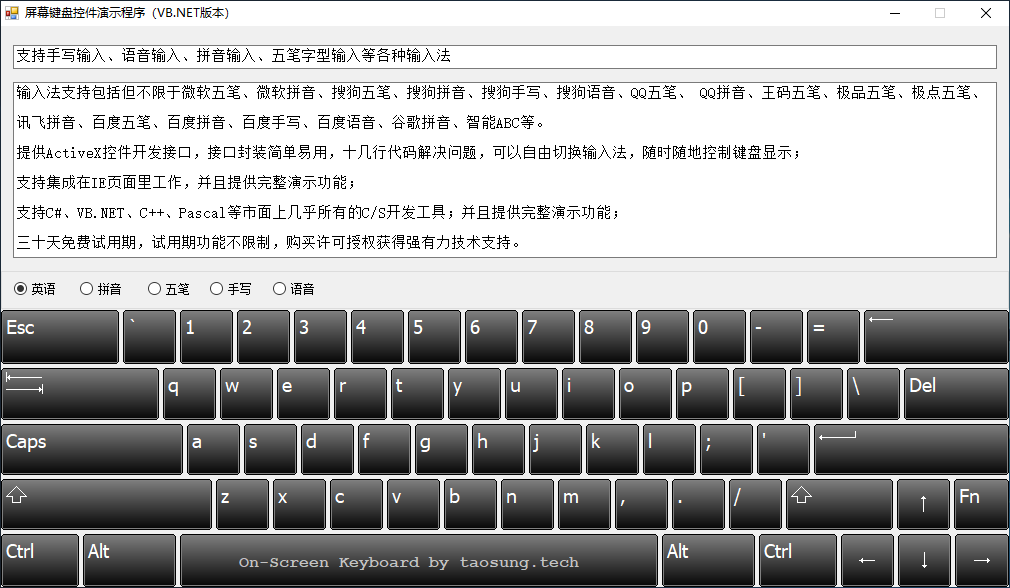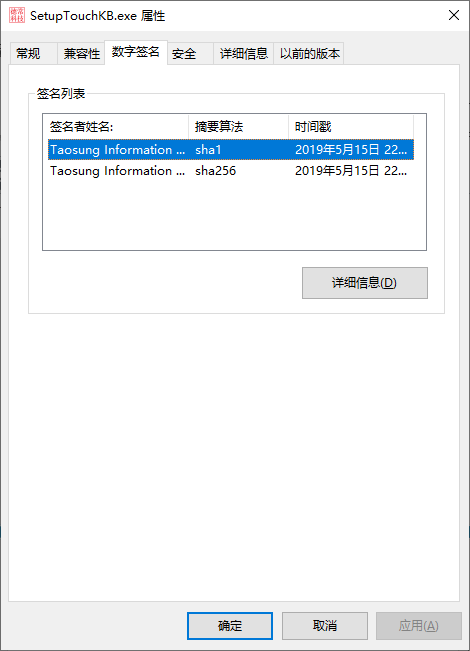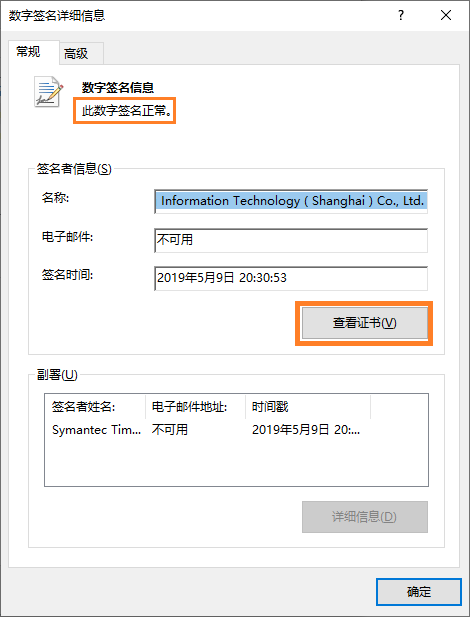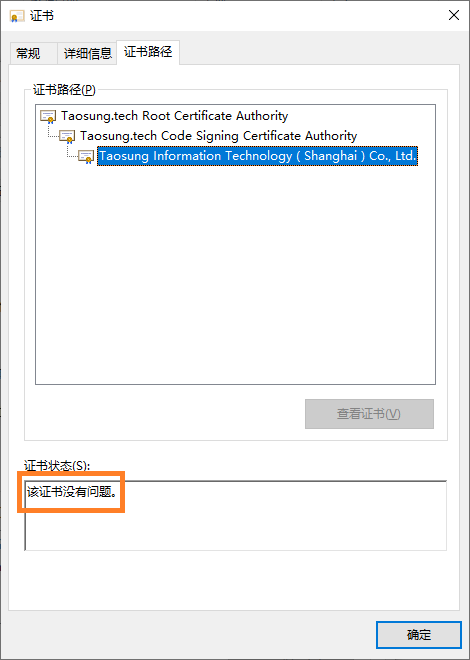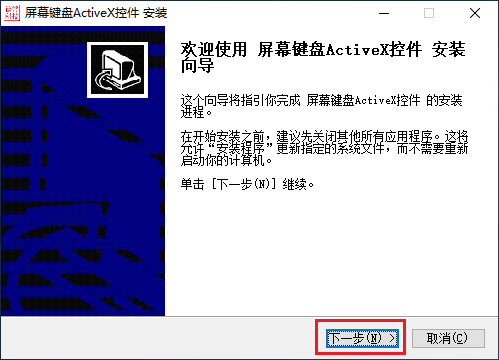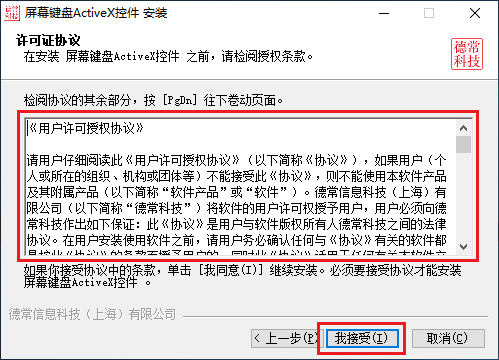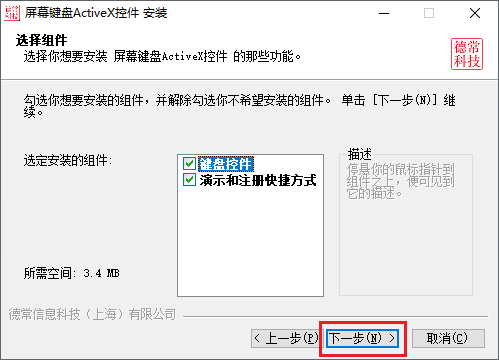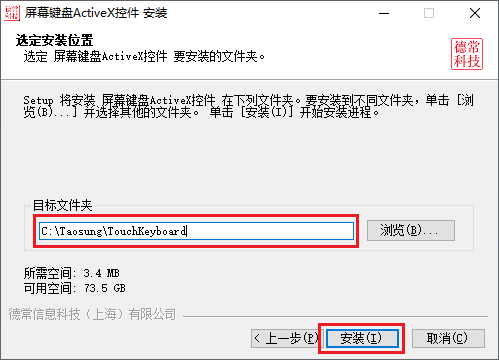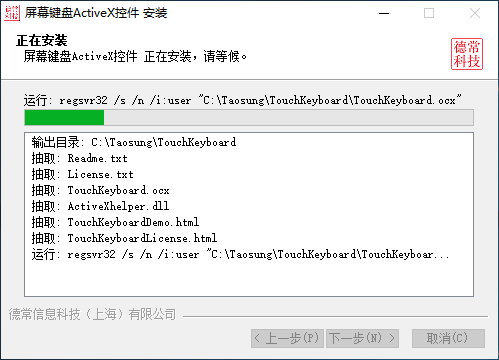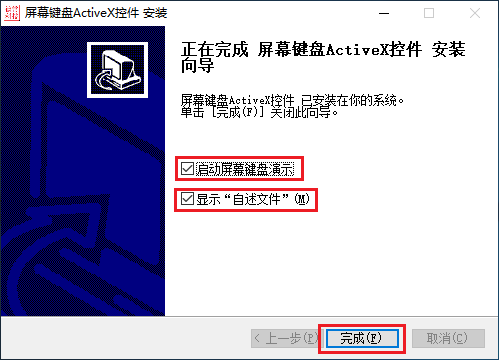屏幕键盘控件主要用于触摸屏设备,屏幕键盘也被称作”虚拟键盘”、”触摸键盘”或者干脆称作”软键盘”,屏幕键盘英文名称”On-Screen Keyboard”,有时候也被称作”Virtual Keyboard”或”Touch Keyboard”,总之叫法很多,一般简称”OSK”。除了工控机上使用触摸屏幕键盘外,很多触摸屏机器广泛应用在银行、邮局、医院、海关、边检、法院、派出所、行政服务中心等场所为公众提供自助服务,这些机器上屏幕键盘的应用一方面可以杜绝物理键盘、减少浪费,另一方面也可以大幅度提高公众操作体验。本控件非商业使用完全免费,功能没有任何限制;商业使用需要获得授权许可,授权许可费用为每个设备999元人民币(RMB),欢迎使用文章尾部联系方式咨询,谢谢。
一、屏幕键盘控件功能与特性
1、支持手写输入、支持语音输入、支持五笔字型输入、支持拼音输入等各类输入法;
2、支持的输入法名称包括微软五笔、微软拼音、搜狗五笔、搜狗拼音、搜狗手写、搜狗语音、QQ五笔、 QQ拼音、王码五笔、极品五笔、极点五笔、讯飞拼音、百度五笔、百度拼音、百度手写、百度语音、谷歌拼音、智能ABC等等……
3、提供ActiveX控件开发接口,十几行代码轻松搞定触摸屏输入难题,提高开发效率、加快项目进度;
4、支持集成在IE页面里工作,提供完整、详细的开发样例;
5、支持C#、VB.NET、C++、Pascal等市面上几乎所有的C/S开发工具,提供完整、详细的开发样例;
6、商业使用提供三十天免费试用期,全部功能不受限制,而且购买许可授权后官方提供技术支持和升级服务。
二、老旧Windows XP屏幕键盘程序。很多人没有用过XP系统屏幕键盘程序(OSK.exe),但是她确实存在,而且创意很高尚。
在Windows XP时代,屏幕键盘程序是为行动有障碍的用户贴心准备的,提供有限的辅助功能,没有广泛使用。
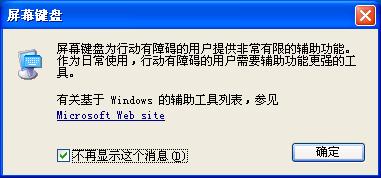
三、Windows屏幕键盘程序现状。随着触摸屏的诞生和平板设备的流行,屏幕键盘输入功能成为必需,新版本Windows系统的屏幕键盘程序(OSK.exe)一步一步在完善中。更多内容参考微软官网:使用屏幕键盘 (OSK) 进行键入
四、Windows屏幕键盘程序的“痛点”:
1、不能与C/S或B/S应用无缝集成,只能以启动进程的方式调用,速度慢、效率低,用户体验不佳;
2、与市面上主流输入法配合不足,没有合适的接口供开发人员调用,在触摸屏上切换输入法很麻烦;
3、对新型输入法缺乏持续的支持,比如不支持手写输入,也不支持语音输入等等。
五、微创新的屏幕键盘控件
为了解决上述3个“痛点”,我们研发了屏幕键盘控件。ActiveX控件可以与C/S或B/S应用融合,应用程序开发人员可以自由操控屏幕键盘和输入法,ActiveX控件调用接口简单、易用,只需十几行到几十行代码就可以轻松搞定。下面是二张融合在应用程序里的示例图(点击图片可查看原图)。
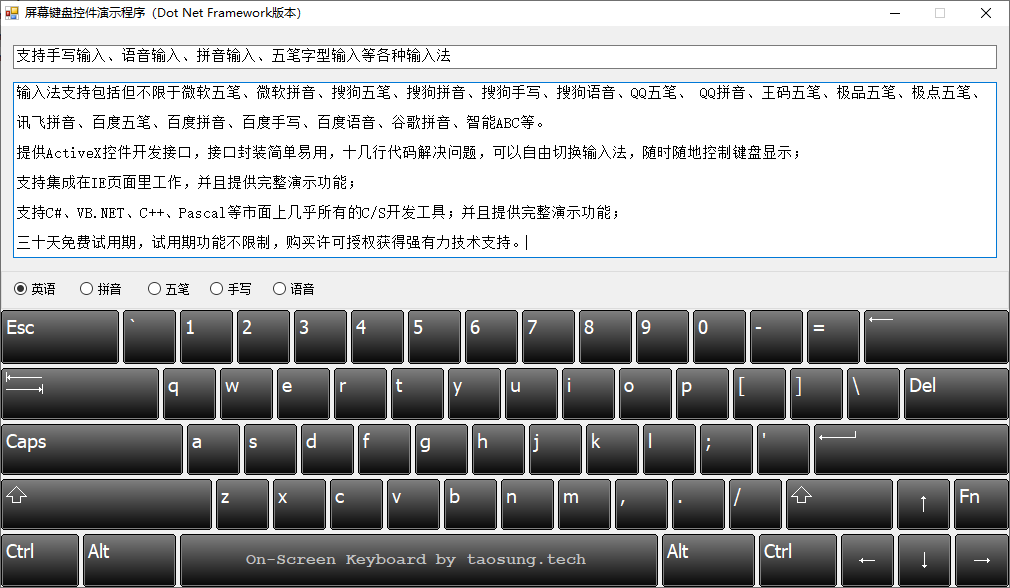
六、屏幕键盘控件与输入法整合。我们研发的屏幕键盘控件支持市面上几乎99%用户使用的各种输入法。用上我们的屏幕键盘后,再也不会因为Windows键盘程序启动缓慢、占据顶层、挡住应用界面而烦恼了,屏幕键盘和输入法完美集成。键盘使用效率和用户体验都会令客户满意。
七、屏幕键盘控件安装和演示
安装详见:屏幕键盘控件安装指南
B/S 演示:JavaScript调用屏幕键盘控件
C/S 演示:C#调用屏幕键盘控件
C/S 演示:VB.NET调用屏幕键盘控件
八、欢迎使用
如果您对使用效果满意并且希望得到长期技术支持,可以加QQ好友或发邮件至下列邮箱;如果您有定制开发需求或好的建议同样欢迎加QQ好友或来邮件,加好友请注明原因,谢谢。